bitlocker怎么打开win11 如何在Windows11上启用BitLocker硬盘加密
更新时间:2023-06-08 16:04:26作者:jiang
bitlocker怎么打开win11,BitLocker是一款广受欢迎的硬盘加密工具,它可以在Windows系统中对硬盘进行加密,提高数据安全性,然而随着Windows系统的更新,很多用户不知道如何在Windows11中开启BitLocker硬盘加密。本文将为大家详细介绍如何启用BitLocker功能,并讲解打开BitLocker的具体步骤。让我们一起来看看吧!
方法如下:
1.在Windows11桌面中找到“此电脑”图标,点击鼠标右键。选择“属性”按钮。
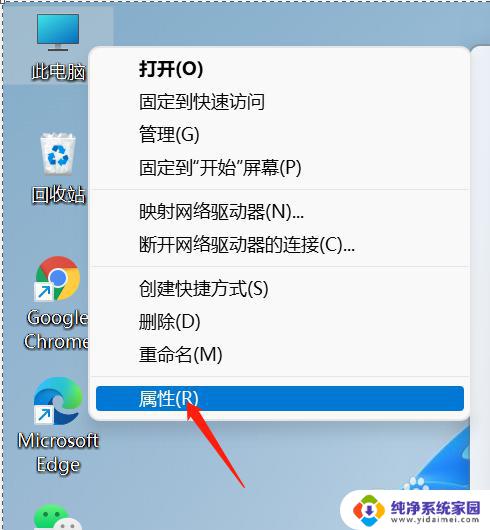
2.然后在“关于”页面中点击“BitLocker”选项。
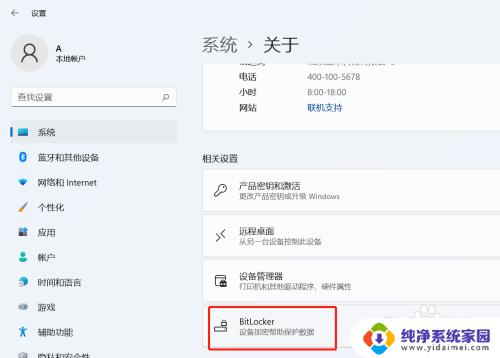
3.接着点击“启用BitLocker”选项。
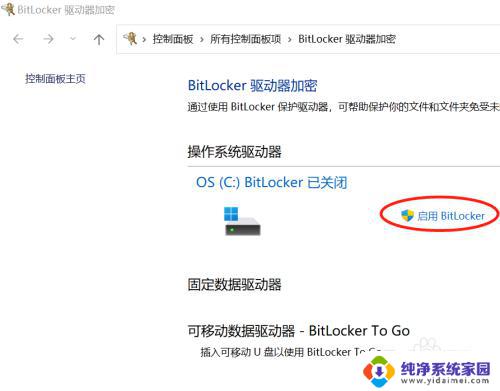
4.最后,等待BitLocker初始化驱动器完成即可。
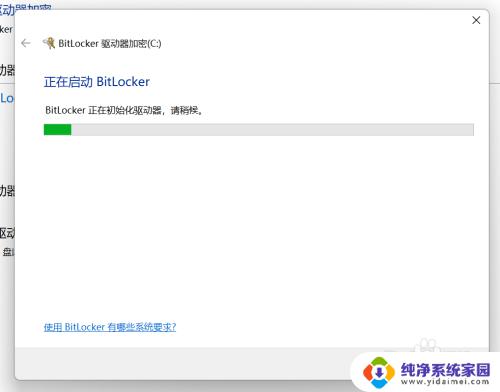
以上就是打开Win11 BitLocker的全部内容,如果您还有不明白的地方,可以按照小编的方法来操作,希望这些信息能够对您有所帮助。
bitlocker怎么打开win11 如何在Windows11上启用BitLocker硬盘加密相关教程
- win11启用bitlocker 如何在Windows11上启用硬盘BitLocker锁
- win11启用bitlocker Windows11如何启用BitLocker锁屏密码
- win11禁用bitlock Win11如何关闭BitLocker加密
- 如何强制解除bitlockerwin11 Win11如何解除硬盘的BitLocker加密
- 联想win11解锁bitlocker驱动器 Win11 bitlocker加密解除失败怎么处理
- win11去掉bitlocker加密 Win11关闭BitLocker加密的方法
- win11恢复密钥忘了怎么办 Win11系统中BitLocker密钥找回教程
- windows11怎么打开打开或关闭windows功能 WIN11系统如何启用Windows功能
- win11磁盘解密过程中重启了电脑打不开了 Win11无法打开硬盘怎么办解决方法
- windowsdefender怎么开启win11 Windows11中Defender如何开启
- win11如何关闭协议版本6 ( tcp/ipv6 ) IPv6如何关闭
- win11实时防护自动开启 Win11实时保护老是自动开启的处理方式
- win11如何设置网页为默认主页 电脑浏览器主页设置教程
- win11一个屏幕分四个屏幕怎么办 笔记本如何分屏设置
- win11删除本地账户登录密码 Windows11删除账户密码步骤
- win11任务栏上图标大小 win11任务栏图标大小调整方法